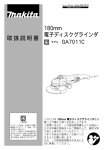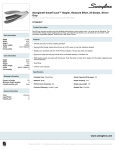Download 取扱説明書 - i-PRODUCTS(アイプロダクツ)は、電光掲示板
Transcript
i-Catch Roll+ アイ・キャッチロールプラス 型名: IPD-008-LBS 本製品の使い方全般を説明しています。 保証書付き お買いあげいただき、まことにありがとうございました。 この取扱説明書をよくお読みのうえ、正しくお使いください。 ● ご使用の前に「安全にお使いいただくために」 (4 ページ)を必ずお読みください。 ● この取扱説明書は、いつでも見ることができるところに必ず保管してください。 もくじ 2/20 • もくじ 2 • 保証・免責事項 3 • 重要なお知らせ 3 • 安全にお使いいただくために 4 • 設置環境 6 • 廃棄について 7 • 付属品の確認、各部の名称 7 • 付属品 7 • 各部の名称 7 • 製品概要 8 • 基本操作の流れ 8 • 表示ユニットの設置、動作の確認 9 • RSS フィード、その他設定 10 • アプリケーションソフトウェア「iCR+ Editor」のインストール 10 • アプリケーションソフトウェア「iCR+ Editor」概要 11 •「iCR+ Editor」操作手順 11 • クイックスタートモードによる設定 12 • 詳細設定モードによる設定 13 • ネットワークの設定 13 • その他設定 14 • 表示ユニットへの設定登録、表示開始 15 • 困ったときは 16 • アプリケーションソフトウェア「iCR+ Editor」の症状 16 • 表示ユニットの症状 16 • お手入れのしかた 18 • 主な仕様 19 • お問い合わせ先 19 • 保証書 20 保証・免責事項 ●保証事項 本書に付属されている保証書が、ノリタケ伊勢電子株式会社の唯一の保証となります。 ●免責事項 ・本書に記載された指示事項を守らなかったり、設定やお手入れにおいて、注意または配慮をしないで生じた損害に対して、 弊社は一切の責任を負いません。 ・本製品の乱用、誤使用、用途の誤りなどが原因の直接および間接損害、またはその他の損害について、弊社は一切の責任を 負いません。 ・本製品の改造が原因の損害または傷害に対して、弊社は一切の責任を負いません。 ・付属品、消耗品の使用により生じた本製品の故障や間接損害に対して、弊社は一切の責任を負いません。 ・通信障害やシステム障害による情報の不達・遅延、および情報の内容、その他当社の責に帰すべからざる事由に起因して発 生したお客さまの損害について責任を負いません。 重要なお知らせ ●本製品の意図した用途 本製品は、登録した RSS フィード上の情報をインターネット経由で取得し表示するための装置です。 本製品の仕様は、19 ページの「主な仕様」を参照ください。 意図された目的以外で本製品を使用したり、安全指示および事故防止事項にしたがわないと、以下の危険を生じることがあり ます。 ・あなたの健康への危険 ・本製品の破損 ●本製品を安全に使用していただくための事項 ・本製品を使用する前に、本書に記述されている内容を十分にご理解ください。 ・本製品の設置・操作・設定・お手入れ作業は、本製品の基本的な知識を習得した人が行ってください。 ・関連する国および行政機関の法令や規則を守ってください。 ・事故を防止するため、本来の意図された目的以外の使用や、本書に記載している以外の操作、お手入れの作業はしないでく ださい。 ・本製品は厳重な品質管理と検査を経て出荷しておりますが、万が一、故障または不具合があったり、本製品内部の点検・修 理を行う際は、お買い上げの販売店または弊社連絡先までご連絡ください。(19 ページの「お問い合わせ先」参照) ●取扱説明書に関する事項 ・本書は、i-Catch Roll+ の取扱説明書です。 ・本書は弊社が版権を有しています。本書を含む図面および技術文書のいかなる箇所も弊社の事前の同意書なしに、複写、電 子媒体など、どのような方式であっても複写することはできません。 ・本書に記載されている写真や図は、実際の機械とは異なる場合があります。 ・本書に記載されている数値は、お客様の環境などにより実際の数値と異なる場合があります。 ・本書を紛失、または損傷した場合、再発行はできませんので、大切に保管してください。本書がない状態での本製品の使用は、 事故発生の原因になります。 ・本書、本製品および付属品は、改良のため予告なく変更することがあります。 ・本製品を譲渡される場合は、次の所有者に本書を必ず渡してください。 ・Microsoft、Windows は、米国 Microsoft Corporation の米国およびその他の国における登録商標です。 ・XPort、DeviceInstaller は Lantronix 社の米国およびその他の国における登録商標です。 3/20 安全にお使いいただくために 本製品を安全にお使いいただくため、本書では「 警告」 「 注意」 「注意」の 3 種類で危険度のレベルを区分けし、以下の シンボルマークを用いて安全上の注意事項を記載しています。 シンボルマークの意味 (図記号の一例です。 ) 気をつける必要があること してはいけないことを表し しなければならないことを を表しています。 ています。 表しています。 警告 「 警告」 は、回避しないと、死亡または重症を招く可能性がある潜在的な危険状態を示します。 ■電源について 電源コードを傷つけない。引っ張らない。無理に曲げない。 発熱したり、煙が出たり、変なにおいがするなどの異常が 本製品や重いものの下敷きにしない。加熱しない。加工し 起きたら、すぐに電源プラグをコンセントから抜き電源を ない。また、熱器具に近づけない。電源コードを傷め、火 切る。異常な状態で使用を続けると、火災や感電の原因と 災や感電の原因となります。 なります。お買い上げの販売店または弊社連絡先までご連 電源は、AC100V(50/60Hz) のコンセントを使用する。指 定以外の電源を使用すると、火災や感電の原因となります。 雷が鳴り始めたら、すぐに電源プラグをコンセントから抜 いて電源を切る。火災や感電の原因となります。 絡ください。 機器を落としたり、キャビネットを破損したときは、電源 プラグをコンセントから抜き電源を切る。そのまま使用す ると火災や感電の原因となります。お買い上げの販売店ま たは弊社連絡先までご連絡ください。 電源プラグの刃や刃の付近に、ほこりや金属物が付着して いるときは、電源プラグを抜いて乾いた布で取り除く。そ のまま使用すると火災や感電の原因となります。 ■水ぬれについて 内部に水や異物が入ったときは、電源プラグをコンセント ぬれた手で電源プラグを抜き差ししない。感電の原因とな から抜いて電源を切る。そのまま使用すると火災や感電の ります。 原因となります。お買い上げの販売店または弊社連絡先ま でご連絡ください。 本製品に水がかかったときは、電源プラグをコンセントか ら抜いて電源を切る。そのまま使用すると火災や感電の原 因となります。お買い上げの販売店または弊社連絡先まで ご連絡ください。 ■異物混入、分解、改造について クリップやピンなどの異物を機械の中に入れない。火災や 本製品を分解、改造しない。内部には電圧の高い部分があ 感電の原因となります。 るため、触ると感電の原因となります。内部の点検、修理は お買い上げの販売店または弊社連絡先までご連絡ください。 ■設置について 航空機、原子力設備、生命維持にかかわる医療機器などの 本製品に水がかかるような場所に設置しない。ぬらしたり 高度な信頼性を必要とする設備への使用はできません。 しない。火災や感電の原因となります。本製品の近くに花 ほこりや湿気の多い場所、油煙や湯気の当たる場所で使用 しない。腐食性ガス(二酸化硫黄、硫化水素、二酸化窒素、 塩素、アンモニア、オゾンなど)の存在する環境で使用し ない。火災の原因となります。 びんなど、水の入った容器を置かないでください。風呂や シャワー室では使用しないでください。エアコン等、水を 排出する機器にも注意してください。 屋外では使用しない。やむを得ず屋外で使用する場合は、 風雨の影響を受けない場所に置く。発熱、発火、感電の原 因となります。 4/20 注意 「 注意」は、 回避しないと、 軽傷または中程度の傷害を招く可能性がある潜在的な危険状態を示します。 ■電源について 電源コードは、必ず付属のものを使用する。 火災や感電を防ぐために、次のことを守る。 付属以外のものを使用すると、火災の原因となることがあ ・電源プラグを抜くときは、必ずプラグを持って抜いてく ります。 電源プラグをコンセントから容易に抜き差しできる状態で 使用する。 電源プラグは、コンセントに直接差し込む。 タコ足配線をすると、過熱により火災の原因となることが あります。 電源プラグはコンセントに根元まで確実に差し込む。差し 込みが不完全だと発熱したり、ほこりが付着して火災の原 因となります。また、電源プラグの刃に触れると感電の原 因となります。 ださい。 ・お手入れのときや、夜間、休業日などで長時間使用しな いときは、 電源プラグをコンセントから抜いてください。 ・電源プラグや電源コードが熱いとき、またコンセントへ の差し込みがゆるく電源プラグがぐらついているとき は、使用をやめてお買い上げの販売店または弊社連絡先 までご連絡ください。 移動するときは、電源プラグをコンセントから抜く。 コードが引っ掛かり、落ちたり、倒れたりしてけがの原因 となることがあります。 電源コードが傷つき火災や感電の原因となることがありま す。 ■設置について 直射日光の当たる場所や暖房器具の近くなど、高温になる うつ伏せ、あお向け、逆さまにして使用しない。 場所で使用しない。 熱がこもり、発熱や発火・故障の原因となることがありま 発熱や発火の原因となることがあります。 す。 ぐらつく台の上や、不安定な場所に置かない。強い衝撃や 風通しの悪いところに置いたり、じゅうたんや布団の上に 振動を与えない。 置いたり、布などをかけたりしない。 落ちたり、倒れたりしてけがの原因となることがあります。 通風を妨げると内部に熱がこもり、故障や発熱、発火の原 因となることがあります。 ■使用上の注意について 上にものを置いたり、上に乗ったりしない。 表示ユニットを強く押したり、衝撃を与えたりしない。 倒れたり、落下したりしてけがの原因となることがありま 表示ユニットに力が加わると、破損や故障、けがの原因と す。 なることがあります。 ものを引っ掛けたりしない。 硬いものでこすったり、たたいたりしない。 倒れたり、落下したりしてけがの原因となることがありま 破損してけがの原因となることがあります。 す。 ■お手入れについて 付着したほこりやゴミはこまめに取り除く。 ほこりがたまると、発熱や発火・故障の原因となることが あります。 5/20 安全にお使いいただくために 注意 「注意」 は、回避しないと、物的損害を引き起こす可能性がある潜在的な危険状態を示します。 ■電源について 電源コードの抜き差し(切 / 入)は必ず 5 秒以上の間隔を あける。間隔が短いと、故障や誤動作の原因となります。 ■使用上の注意について 同じ画像は表示させない。焼き付け現象が起こる場合があ ります。定期的に表示内容を変えてください。 電波障害に関するご注意 この装置は、クラスA情報技術装置です。この装置を家庭環境で使用すると電波妨 害を引き起こすことがあります。この場合には使用者が適切な対策を講ずるよう要求 されることがあります。 VCCI-A 本書に従って正しい取り扱いをしてください。 ※ 本製品をラジオ、テレビジョン受信機などから十分に離してください。 ※ 本製品とラジオ、テレビジョン受信機などを別のコンセントに接続してください。 設置環境 ●電磁波妨害に注意してください ・急激な温度差がある部屋(場所)では使用しないでください。 ・本製品の近くで携帯電話などの電子機器を使うと、電磁波妨 ・急激な温度差がある部屋(場所)で使用すると、表示品位が 害などにより機器相互間での干渉が起こり、表示が乱れたり 低下することがあります。 雑音が発生したりすることがあります。 ●結露(つゆつき)について ●周囲温度は 0℃~ 40℃の範囲内でご使用ください ・本製品を寒い場所から暖かい場所へ移動させたときや、暖房 低温になる部屋(場所)でご使用の場合 などで室温が急に上がったときなど、本製品の表面や内部に ・低温になる場所には放置しないでください。キャビネットの 結露が起こる場合があります。結露が起きた場合は、結露が 変形や故障の原因となります。 なくなるまで電源を入れないでください。故障の原因となり ます。 (結露を防ぐためには、徐々に室温を上げてください。) ●屋外では使用しないでください ・やむを得ず屋外で使用する場合は、風雨の影響を受けない場 所に置いてください。 ●使用が制限されている場所 ・航空機の中など、使用が制限または禁止されている場所では 使用しないでください。事故の原因となるおそれがあります。 ●直射日光・熱気は避けてください ・異常に温度が高くなる場所に放置すると、キャビネットが変 形したり、故障の原因となることがあります。 ・キャビネットや部品に悪い影響を与えますので直射日光が当 たる場所や熱器具の近くに置かないでください。 6/20 廃棄について 本製品を廃棄する際は、国の定めた廃棄ルールに従って廃棄してください。 付属品の確認、各部の名称 付属品 万一、不足のものがありましたら、販売店にご連絡ください。 ●表示ユニット ● AC アダプタ:1 セット ●取扱説明書(本書) :1部 ご注意 お買い上げいただいた製品の箱と緩衝材は保管していただくことを推奨いたします。 各部の名称 ①表示部 ②電源接続端子 ③ LAN 入力端子 ④電源スイッチ ① ③ ② ④ 7/20 製品概要 ●「i-Catch Roll+」 製品概要 ・LED バックライト搭載の蛍光表示機を使用した、メッセージイルミネーション電光表示機です。 ・電源は AC100V 入力の電源アダプタを使用します。本製品自体は DC24V 駆動です。 ・任意の RSS フィードの URL を登録することにより、表示ユニットがインターネット経由で RSS フィードの情報を PULL 方式 にて自動的に取得し表示を行います。 ローカルネットワーク ●● .xml ●●ニュース 11 日 10 時 00 配信サーバー A ○○ .xml インターネット ○○ニュース 11 日 11 時 00 モデム、ルーター 設定パソコン 配信サーバー B 基本操作の流れ 表示ユニットを設置 本体を使用したい場所に設置後、電源・LAN を接続します。 9 ペ ー ジ の「 表 示 ユ ニ ッ ト の 設 置、 動 作 の確認」を参照ください。 AC100V RSS フィードの設定、その他設定 アプリケーション・ソフトウェア「iCR+ Editor」を使用して、RSS フィードの登録を行います。 RSS フィード情報のみ設定し、すぐに使用開始できるクイックスタートモード、及びネットワーク詳細設定、イルミネーショ ン色の選択、アクション設定が行える詳細設定モード、どちらかを選択して設定を行います。 10 ページの「RSS フィード、その他設定」を参照ください。 表示ユニットへの設定登録、表示開始 表示ユニットに登録した RSS フィードからインターネット経由で情報を PULL 方式にて取得し、表示を開始します。 15 ページの「表示ユニットへの設定登録、表示開始」を参 照ください。 8/20 Welcome to Noritake 表示ユニットの設置、動作の確認 警告 ・電源は、AC100V(50/60Hz) のコンセントを使用してください。指定以外の電源を使用す 注意 ・電源コードは、必ず付属のものを使用してください。付属以外のものを使用すると、火災 ると、火災の原因となる場合があります。 の原因となることがあります。 ・電源コードの抜き差し(切 / 入)は必ず 5 秒以上の間隔をあけてください。間隔が短いと、 故障や誤動作の原因となります。 ・設置、移動の際は、本体底面部を持ってください。落下したりしてけがの原因となること があります。 ・表示部を強く押したり、衝撃を与えたりしないでください。表示部に力が加わると、破損 や故障、けがの原因となることがあります。 電源・LAN 接続を行います。 ① AC アダプタ(付属)の電源コードを電 源接続端子に差し込む。 ② ① AC100V ②ネットワークに接続された LAN ケーブル ③ を LAN 入力端子に接続します。 AC アダプタ(付属) ③電源コード(付属)のプラグをコンセントに差し込み、ス iCR+ VerX.XX 初期起動中 イッチを入れます。電源が入ると、初期起動画面が表示さ れます。 ④ネットワークに接続されているか確認する。数秒後、表示 iCR+ VerX.XX 初期起動中 MAC : XX.XX.XX.XX.XX IP: XXX.XXX.XXX.XXX ユニットの IP アドレスが表示されます。192.168.XXX.XXX 等のローカル IP アドレスが割り振られていることを確認 します。 Welcome to Noritake ⑤接続に成功しますと、初期メッセージを取得し、表示を 開始します。予め表示ユニットに登録された RSS フィー ドの情報を取得し表示します。 LAN(ネットワーク)接続について 本製品の出荷時設定は、DHCP による自動 IP 割当設定になっております。接続するネットワークが DHCP 対応の場合、通 常ネットワーク接続に必要な設定が自動的に行われます。 ネットワーク管理者の方へ ・固定 IP アドレス設定、プロキシサーバー経由での接続が必要な場合は、iCR+ Editor の詳細設定モードにて別途設定が必 要になります。13 ページの「詳細設定モードによる設定」を参照ください。 ご注意 ・本製品は水平面に対し垂直に設置してください。 ・本製品は周囲温度 0℃~ 40℃の範囲内でご使用ください。 ・熱がこもるのを防ぐため、周囲の空間を確保してください。 ・発熱する機器の上に本製品を置かないでください。 ・LAN ケーブルはパソコンと直接接続する場合はクロスケーブル、HUB 等と接続する場合はストレートケーブル を使用してください。またカテゴリー 5 以上のケーブルを使用してください。 9/20 RSS フィード、その他設定 アプリケーションソフトウェア「iCR+ Editor」のインストール ●アプリケーションソフト「iCR+ Editor」動作条件 OS CPU Windows 7 日本語版 OS のシステム条件に準じる。 主記憶メモリ Windows Vista 日本語版 OS のシステム条件に準じる。 ハードディスク空き容量 インターフェース ディスプレイ 100MB 以上 USB LAN 1024x768 以上 ご注意 ・本アプリケーションソフトのインストールにはインターネットに接続されている必要があります。 また Microsoft® の .NET Framwork 3.5 SP1 が必要です。インストールには管理者権限が必要です。 ・インストール後の動作には Internet Explorer 7 以上がインストールされている必要があります。 ●アプリケーションソフト「iCR+ Editor」のインストール ご使用のパソコンの使用環境などにより、説明内容、画面と実際の内容、画面が一致しないことがあります。あらかじめ ご了承ください。本書での Windows の説明は、Windows XP の画面を使用しています。 ① setup.exe をダブルクリックする。 ②アプリケーションの起動 ③「インストール」 をクリックする。 ご注意 .NET Framwork 3.5 SP1 がインストールされていな い場合、.NET Framwork 3.5 SP1 のインストール 画面が表示されますので、指示に従いインストー ルを進めてください。 ⑤インストール完了 ④インストール開始 インストールが完了しますと、自動的に iCR+ Editor が起動します。 インストールは自動的に完了します。 ご注意 Internet Explorer 7 以上がインストールされていないとその後の動作が不安定になります。 本アプリケーションソフトは ”ClickOnce” に対応しております。 インターネットに接続している環境であれば、オンラインアップデートが可能となります。 10/20 アプリケーションソフトウェア「iCR+ Editor」概要 表示ユニットに RSS フィードの登録を行うためのアプリケーションソフトウェアです。 ・任意の RSS フィードの登録、設定ファイルのエクスポート、インポートが出来ます。 ・RSS フィード毎に LED バックライトのアクション表示設定が出来ます。 ・RSS フィードの更新、取得間隔の設定が行えます。 ・必要に応じて、固定 IP、プロキシサーバーの設定が行えます。 「iCR+ Editor」操作手順 表示ユニット設置、動作確認後、iCR+ Editor を起動し、設定、登録を行うまでの操作手順を説明します。 設置、動作確認については、9 ページの「表示ユニットの設置、動作の確認」をご参照ください。 ①設定モードの選択 本ソフトウェアには 2 つの設定モードがあります。実行画面左上の「詳細設定に切り替え」 または「クイックスター トモードに戻す」ボタンで切り替えることができます。 詳細設定モード クイックスタートモード 必要最低限の設定のみですぐに運用開始できるモー 「詳細設定に切り替え」を選択しますと、更に、スクロー ドです。基本的に RSS フィード情報のみの設定、登 ル速度やバックライトアクション等を任意で設定でき 録で開始可能です。初めて起動した場合、クイック る詳細設定モードに切り替わります。また固定 IP、プ スタートモードで起動します。 ロキシ設定が必要な場合にも使用します。 クイックスタートモード時は以下の条件で表示開始 されます。 ・RSS フィード表示項目:最新から 3 個まで ・スクロール速度:通常の速度 ・バックライトアクション:ブルー単色、フェードイ ン・アウト、アクション繰返し 詳細設定項目が追加されます。 詳 細 設 定 モード切り 替えボタン ネットワーク設定項目も追加されます。 ②各項目設定 RSS フィード、チャンネル名、表示内容等の設定を行います。 モードにより設定内容が異なります。 クイックスタートモード:12 ページの「クイックスタートモードによる設定」を参照ください。 詳細編集モード:13 ページの「詳細設定モードによる設定」を参照ください。 ③表示ユニットへの登録、RSS フィードの情報取得、表示開始 各項目設定後、登録する表示ユニットを選択し、登録を行います。 表示ユニットへ登録後、RSS フィードの情報取得、表示を開始します。 15 ページの「表示ユニットへの設定登録、表示開始」参照ください。 11/20 RSS フィード、その他設定 クイックスタートモードによる設定 クイックスタートモードによる、各種項目設定方法を説明します。 ① ①「2. RSS チャンネルの設定」タブを選択します。 ⑧ ② ③ ②「URL」: URL「例:http://www.exmple.com/」を入力します。 ③「チャンネル名」: 任意のチャンネル名を入力できます。表示開始時、全メッ ④ ⑤ ⑦ ⑥ セージの先頭に表示されます。空欄にしますと、表示され ません。 「自動取得」にチェックを入れますと、RSS フィー ⑨ ド上のチャンネル名を自動取得します。 ④「表示内容」: 表示ユニットへの表示方法、内容を指定します。 左側のメニューで表示メッセージ先頭に表示される●印の 有無、また「title ●」や「【title】」を選択することで、RSS ⑤「表示内容」 : フィード内のタイトルを本文表示の前に表示します。 右側のメニューで本文として表示するタグを指定します。 ご注意 多くの場合、記事のタイトルは「title」 、本文は「description」で取得しますが、 一定ではありませんので詳細確認の上、指定ください。 ⑥「プレビュー」 : 本体に表示されるメッセージの確認を行うことができます。 ⑦「更新頻度」 : RSS の更新確認間隔を設定します。最短で 1 分まで設定することができます。 ご注意 短い間隔でウェブサーバーにアクセスを行うと、ウェブサーバーよ り不正アクセスと判断され、遮断される可能性があります。確認の 上、設定ください。 ⑧「チャンネルの追加、入替、削除」 : チャンネルの移動 チャンネルの入れ替え チャンネルの追加 チャンネルの削除 チャンネル番号 / 登録総数 チャンネルの追加、前後の入れ替え、削除が行えます。最大 16 チャンネル設定できます。 チャンネルを追加後、チャンネル数表示が増えます。 ご注意 チャンネル数が増えると、起動時最初のメッセージ取 得時間が長くなります。 ⑨「!全チャンネル削除」 : すべてのチャンネルの内容が削除されます。 12/20 詳細設定モードによる設定 詳細設定モードによる、各種項目設定方法を説明します。クイックスタートモードの機能に追加される機能につき説 明します。クイックスタートモードと共通する項目は、12 ページの「クイックスタートモードによる設定」を参照く ださい。 ①「新着時文字点滅」: チェックを入れると、更新毎に新着表示されるメッセージを、点滅 表示します。電源投入時も同様に点滅表示します。 ③ ② ④ ① ②「表示する項目の上限数」: 表示ユニットに表示する RSS フィード内の項目数を指定します。初 期値は「3」です。 ③「スクロール速度」: スクロール表示を行う速度を 4 段階で指定することができます。 初期値は「通常」です。 ④「バックライトアクション」 : ●「色 1」および「色 2」 : LED バックライト色の組合せを指定することができます。 「色 1」で「( 点灯なし )」を 選択した場合、バックライトアクションは行われません。 ●「アクション」 : 指定した色の表示アクションを指定することができます。フェードイン・アウト、ワ イプ、グラデーションアクションが指定できます。 ●「新着時のみ点灯」 : ●「切り替え時間(秒) 」 : LED バックライト表示が、新着メッセージ表示時のみ行われるようになります。 「アクション」で指定した動作の「点灯」状態の時間、および「消灯」状態の時間を 設定することができます。 ネットワークの設定 固定 IP アドレス、プロキシサーバーの設定が必要な時に設定します。 ⑤ ⑤「ネットワークの設定」タブを選択します。 ⑥ ⑥ IP アドレスの設定: 自動取得する場合: 「自動アドレス (DHCP) で運用する」を選択 固定 IP アドレスの場合: ⑦ 「固定 IP で運用する」を選択し、それぞれ「新しい IP アドレス」 、 「サブネットマスク」、 「デフォルトゲートウェイ」、 「ネームサー バー」を入力します。 「現在の IP を入力」ボタンを押すと、DHCP で割り振られた IP ⑦プロキシサーバーの設定: 「プロキシサーバーを使用する」を選択し「アドレ ス」 、 「ポート」を入力します。 アドレスが入力されます。また、 「ネットワーク構成の設定を 取得」ボタンを押すと、現在選択されているネットワーク構成 に関する PC 上の設定が自動入力されます。 PC 上の設定を適用する場合、 「PC の設定を取得」ボ タンを押すことで、設定項目が自動入力されます。 ご注意 ・接続するネットワークの管理者と必ず相談のうえ、ネットワークにつながっているほかの機器の IP アドレ スと同じにならないよう、的確な IP アドレスを設定するようにしてください。誤った内容を設定した際、表 示器を認識できなかったり、接続したネットワークに障害をもたらす恐れがあります。 ・ネットワーク障害などが起こった場合において、弊社では保証いたしません。お客様の責任においておこな うようにしてください。 13/20 RSS フィード、その他設定 その他設定 ネットワークに関連する機能、設定ファイルのインポート / エクスポート機能を説明します。 ① ② ④ ③ ①「ネットワーク構成再検索」 : 編集途中に、編集パソコンのローカルネットワークへの接続を例えば無線接続から有線接続に切り替えた 場合等に使用します。切り替えた後、 「ネットワーク構成再検索」ボタンにて再検索されたネットワークを 左側のメニューから選択します。 ②「端末を再検索」 、 「1,端末の IP アドレスを選択」: クイックスタートもしくは詳細編集モードにて編集後、表示ユニットに登録する時に使用します。 通常、ローカルネットワーク内に接続されている各表示ユニットの IP アドレスが表示されます。 表示ユニットへ登録時には、登録する表示ユニットの IP アドレスを選択して行います。 各表示ユニットの IP アドレスの確認は、電源投入後の初期起動画面にて確認できます。 iCR+ VerX.XX 初期起動中 MAC : XX.XX.XX.XX.XX IP: XXX.XXX.XXX.XXX ③「4. !端末への登録を実行」 : 表示ユニットに登録するボタンになります。 登録方法については、右ページ、15 ページの「表示ユニットへの設定登録、表示開始」を参照ください。 ④「設定をファイルからインポート」 、 「設定をファイルにエクスポート」: 編集した設定内容をファイルとしてエクスポート(保存)できます。また、再編集時にはそのファイルを インポート(開く)できます。ファイルは指定のフォルダーに保存されます。 14/20 表示ユニットへの設定登録、表示開始 iCR+ Editor で設定した任意の RSS フィードの登録、表示開始までを説明します。 初期メッセージ表示から任意の RSS フィード上のメッセージ表示の開始までを説明します。 ①登録開始 iCR+ Editor 設定画面 表示ユニットの状態 初期メッセージ表示 Welcome to Noritake 登録する表示ユニットの IP アドレス を指定し、 「端末への登録を実行」ボ タンを押しますと確認画面が表示され 初期メッセージが表示していることを確認してくだ ます。 さい。初期メッセージについては 9 ページの「表 「はい」を押すと表示ユニットへの登 示ユニットの設置、動作の確認」を参照ください。 録が開始されます。 ②設定モードへ移行開始 設定モードへ移行完了 192.168.***.*** ステータスバーに「設定モード移行中」と表示されます。 「キャンセル」ボタンで中断できます。 ③設定の書き込み開始 一度画面が暗転して、その後表示ユニットの IP アド レスが表示されます。 書込み完了 192.168.***.*** OK ステータスバーに「設定書き込み中」と表示されます。 「キャンセル」ボタンで中断できます。 ④再起動開始、設定登録完了 バックライトが緑で表示され、IP アドレスの後に 「OK」と表示されます。 再起動、メッセージの取得 再起動中 ・ ・ ・ ネットワーク設定更新中 ・ ・ ・ OK 書込み完了後、ステータスバーに「再起動中」と表 示されます。 「キャンセル」ボタンで中断できます。 再起動中 ・ ・ ・ MAC: **:**:**:**:**:** IP: 192.168.***.*** メッセージ取得中 ・ ・ ・ ⑤設定の書き込み開始 表示開始 ノリタケへようこそ! 再起動が完了すると、ステータスバーの表示が「レ ディ」に戻ります。 新たに登録された RSS フィードから情報を取得し、 表示が開始されます。 15/20 困ったときは 通常動作以外の症状が発生した場合は以下をご確認ください。 アプリケーションソフトウェア「iCR+ Editor」の症状 ご確認ください。 こんなときは? ●表示ユニットの初期起動が完了していますか? ● PC と表示ユニットは同一のローカルネットワークに接続さ れていますか? ● LAN ケーブル、ハブ、および PC のネットワークアダプタは 端末の IP アドレスが設定ツールの 画面上に表示されない。 正常に動作していますか? ● iCR+ Editor 画面上部のネットワークアダプタは正しいもの が選択されていますか? PC と表示ユニットを結ぶネット ワークアダプタがリストアップされていない場合、 「ネット ワーク構成再検索」を押してください。 ●上記事項をご確認の上、「端末を再検索」を押してください。 ●「端末を再検索」を何度か押しても表示されない場合、なん らかの原因で PC が表示ユニットを認識できない状態にあり ますので、お問い合わせください。 ● PC、表示ユニット間は正しく接続されたままになっています か? 「設定モードの移行に失敗しました」 ●「端末を再検索」を押した場合に、表示ユニットの IP アドレ スがリストから消えている場合、PC と表示ユニットの接続が 遮断されている可能性があります。 ●表示ユニットの IP アドレスが正しく選択されていますか? 表示ユニットの症状 ご確認ください。 こんなときは? ●電源ケーブルが正しく接続されていますか? 電源が入らない ●延長コードやタップを使用しないで電源をつないでみてくだ さい。 ●正しい電源、電圧で使用していますか? 「初期起動中」のまま止まっている。 ●電源を入れ直してみてください。 ●電源を入れ直しても同じ症状の場合は、なんらかの原因で ネットワーク接続ができない状態にありますので、お問い合 iCR+ v*.** 初期起動中 「メッセージ取得中」のまま止まっている。 わせください。 ●通信環境の状態次第では、メッセージを取得するまでに時間 がかかる可能性があります。 ●登録している RSS フィードのチャンネル数が多い場合、メッ メッセージ取得中 ・ ・ ・ セージの取得完了までに時間がかかります。 ● 2, 3 分経過してもメッセージが表示されない場合、電源を入 れ直してみてください。 16/20 表示ユニットの症状 ご確認ください。 こんなときは? ● LAN ケーブルが確実に接続されてますか? ●インターネットに繋がっていますか? ●電源を投入した後に LAN ケーブルを別のネットワークアダ 「チャンネル *** の取得に失敗しました。」 【!】 チャンネル *** の取得に プタに繋ぎ直した場合、一度電源を入れ直す必要があります。 ● URL は RSS または ATOM のものになっていますか?例えば ブログの RSS の表示を行う場合、ブログの URL を指定しても RSS の取得はできません。 ● IP アドレスは正しく割り振られていますか?電源投入後、初 期起動表示中の IP アドレスをご確認ください。 ●プロキシが必要な場合、正しく設定されていますか?または プロキシが不要な場合、プロキシを利用するように設定され ていませんか? ●「表示内容」の設定は合っていますか?多くの場合、記事 のタイトルを表示するには「title」を、本文を表示するには 登録した RSS フィードが表示されない 「description」を使います。一定ではありませんので詳細確 認の上、指定ください。 ● RSS フィードにメッセージが含まれていない場合、端末にも 表示されません。 ウェブ上で RSS が更新されたにも関わらず いつまでも端末の表示に反映されない。 設定登録時、IP アドレスのみが 表示された状態で止まっている。 ●通信環境の状態次第では、更新されるまでに時間がかかる可 能性があります。 ●更新頻度の設定値 +2 ~ 3 分を超えても更新されない場合、 電源を入れ直してみてください。 ●電源を入れ直してください。 ●「OK」と表示されて、バックライトが緑色に点灯している場 合、設定の登録は問題なく成功しています。 192.168.***.*** 192.168.***.*** OK 「再起動中」のまま止まっている。 ●電源を入れ直してみてください。 ●電源を入れ直しても「初期起動中」のまま止まってしまう場 合は、なんらかの原因でネットワーク接続ができない状態に 再起動中 ・ ・ ・ ありますので、お問い合わせください。 17/20 お手入れのしかた お手入れは、必ずコンセントから電源プラグを抜いて電源を切ってから行ってください。 表示ユニットは、見る角度によって色のムラや明るさのムラが生じる場合がありますが、いずれも本製品の動作に影響を与え る故障ではありません。あらかじめご了承ください。 ●キャビネットの部分 ・汚れは柔らかい布で軽くふきとってください。 汚れがひどいときは、水で薄めた中性洗剤に布をひたして、よく絞ってから汚れをふきとり、乾いた布で仕上げてください。 ・以下の事項に注意してください。変質したり、塗料がはげるなどの原因となります。 - ベンジン、シンナーなどは使用しない - 殺虫剤など揮発性のものをかけない - ゴムやビニール製品などを長時間接触させたままにしない ●表示ユニットの部分 ・表示ユニットの表面は、柔らかい布(レンズクリーナーやガーゼなど)で軽くからぶきしてください。硬い布でふいたり、強くこすっ たりすると、表面に傷がつくなどの原因となります。 ・表示ユニットにほこりがついた場合は、市販の静電気除去ブラシ(除じん用ブラシ)をお使いください。 ・表示ユニットの保護のため、ほこりのついた布、しめった布や化学ぞうきんでふきとらないでください。 アイ・キャッチロール プラス 取扱説明書 ●暫定初版発行日:2013 年 9 月 DS-1724-0803-00 18/20 主な仕様 ● 製品仕様 項目 型名 表示素子 最大解像度(蛍光表示部) 表示文字数 蛍光表示色 画素ピッチ(蛍光表示部) 最大輝度(蛍光表示部) 表示画面サイズ インターフェース 電源入力 使用温度条件 使用湿度条件 消費電力 外形寸法 筺体材質 質量 内容 IPD-008LBS LED バックライト搭載型、512x32 ドットグラフィック VFD 512x32 ピクセル 16 文字 / ユニット ブルーグリーン一色 水平 1.2mm x 垂直 1.6mm 700cd/㎡ *1 307.0x25.4 mm LAN AC アダプタ AC100V 50/60Hz 機器自体は DC24V 入力 0 ~ 40℃ 20 ~ 80%(結露なきこと) 約 10W/ ユニット 寸法図参照 アルミ、ABS 樹脂 約 1kg/ ユニット *1:輝度は経年により劣化します。一定の輝度を維持するものではありません。 ●寸法図 78.5㎜ 382㎜ 78.2㎜ 単位:mm お問い合わせ先 修理・使い方などのご相談・ご依頼、及び万が一、製品による事故が発生した場合は、ご購入の販売店、または下 記までお問い合わせください。 ●設定、取扱説明書に関するお問い合わせ先 ●故障、製品に関するお問い合わせ先 販売元:株式会社ノリタケカンパニーリミテド (0596-39-1119 (受付時間:平日 10:00 ~ 17:00) E メール: [email protected] 製造元・営業代行:ノリタケ伊勢電子株式会社 ●営業部 名古屋 ご連絡の前に、以下の内容をご用意ください。 〒 451-8501 名古屋市西区則武新町 3 丁目 1-36 ・品名:i-Catch Roll+ TEL:052-561-9741 FAX:052-561-9780 (受付時間:平日 10:00 ~ 17:00) ・形名:IPD-008LBS ●営業部 東京 ・シリアルナンバー 〒 105-8502 東京都港区虎ノ門一丁目 13 番 8 号 ・お買いあげ日(年月日) TEL:03-6205-4424 FAX:03-3501-7313 (受付時間:平日 10:00 ~ 17:00) ・故障の状況(できるだけ具体的に) ● i-Products Gr. ・ご住所 〒 516-1192 三重県伊勢市上野町字和田 700 ・お名前 TEL:0596-39-1119 FAX:0596-39-1220 (受付時間:平日 10:00 ~ 17:00) ・電話番号 ●ホームページ: http://www.i-products.jp/ ・E メールアドレス ● E メール:[email protected] ※ E メール、FAX は随時受け付けております。 19/20 保証書 商品名 型番 製造番号 お客様 ふりがな お電話番号 お名前 取扱販売店 保証期間 お買い上げ日 お買い上げ日から 1 年間 ●この保証書は、再発行致しておりません。大切に保管してください。 ●この保証書は、本保証規定に明示した期間、条件のもとにおいて無償修理をお約束するものです。従って、本保証書によっ て、お客様の法律上の権利を制限するものではありません。 保証規定 1. お客様の正常なご使用状態で保証期間中に故障した場合、無償修理致します。その際、商品と本保証書をご持参、 ご呈示の上、 取扱販売店にご依頼下さい。 2. 保証期間内でも、次の場合は有償修理となります。 イ ) 火災、異常電圧、定格外の使用電源(電圧、周波数)および地震、雷、風水害、その他天災地変など、外部に原因があ る故障、破損 ロ ) お客様による入手後の輸送、落下、その他の衝撃による故障 ハ ) お客様の故意若しくは過失、誤用、その他異常な条件下での使用において生じる故障 ニ ) 改造、不当な修理、その他の取り扱いが適切で無かったことによる故障 ホ ) 本書のご提示が無い場合 ヘ ) 本書に、工場出荷日、お客様様名、取扱販売店名の記入のない場合、あるいは、字句を書き換えられた場合 3. 保障期間内の当社瑕疵による故障であっても取り外し及び、再設置に係る費用については保証外となります。 4. 修理後の商品の保証期間は、元の保証期間の残存期間の満了日または修理後90日間の満了日のいずれか遅く到来する日 までとします。 5. 保証期間満了後の故障につきましては、弊社判断により有償修理をさせて頂きます。 6. 法律上の請求の原因の種類を問わず、いかなる場合においても、弊社は、この商品の使用または使用不能から生じる本保 証規定に規定されていない他のいかなる損害(事業利益の損失、事業の中断、事業情報の損失または、その他の金額的損 害を含むがこれらに限定されない)に関して、一切責任を負わないものとします。いかなる場合においても、本保証規定 に基づく弊社の責任は、本商品についてお客様が実際にお支払いになった金額を超えないものとします。 20/20